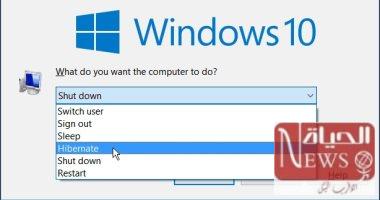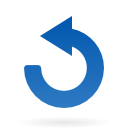إذا كنت تستخدم حاسوب يعمل بنظام التشغيل ويندوز 10 فإن هناك الكثير من الملفات والمجلدات التى تأخذ مساحة كبيرة فى قرص التخزين والتى لا تحتاجها حقًا، حيث يمكنك حذف مثل هذه العناصر فورًا لتوفير بعض المساحة التخزينية فى حاسوبك ولكن معرفة ما يجب عليك حذفه من الملفات يمكنك أن يكون صعبًا للغاية.
ووفقا لما ذكرته “البوابة العربية للأخبار التقنية”، يجب أن تعلم أن هناك بعض المجلدات والملفات قد تكون موجودة فى مواقع محمية فى الحاسوب، لذا توخ الحذر عند حذفها، بالإضافة إلى ذلك فإن حذف هذه الملفات المجلدات يدويًا قد لا تكون أفضل طريقة للقيام بذلك، بدلًا من ذلك يمكنك أتمتة العملية، من خلال السماح لأداة تنظيف القرص (Windows Disk Cleanup) المدمجة بإجراء عمليات التنظيف هذه نيابةً عنك.
تتيح لك هذه الطريقة تجنب حذف الملفات التى تحتاجها أو حذف المجلدات الضرورية والهامة عن طريق الخطأ، وللوصول إلى هذه الأداة، اتبع الخطوات التالية:
انتقل إلى صفحة (الإعدادات) Settings في حاسوب ويندوز 10.
اضغط على قسم (النظام) Systems.
في الجهة اليسرى من الشاشة التي تظهر لك، اضغط على علامة التبويب (التخزين) Storage.
في أعلى الجهة اليمنى من الشاشة، قم بتبديل الزر في الأعلى إلى وضع التشغيل، ثم اضغط على الرابط الموجود أسفله.
في النافذة الجديدة التي تظهر لك، يمكنك تخصيص الأداة للقيام بحذف الملفات وفق رغبتك.
بعد الانتهاء، وضمن قسم (تحرير مساحة الآن) free up space now اضغط على خيار (الحذف الآن) Clear Now.
ثانيًا: ما هي العناصر التي يمكنك حذفها في حاسوب ويندوز 10:
ملاحظة: جميع الملفات التي سنوضحها اليوم ستجدها في قرص تثبيت النظام والذي غالبًا ما يكون (C) في حاسوب ويندوز 10.
1- ملفات وضع الإسبات:
يقوم وضع (الإسبات) Hibernation بتوفير طاقة الحاسوب في حالة ابتعادك عنه وعدم استخدامه، حيث يقوم بتخزين كافة بياناتك والتطبيقات المفتوحة في القرص الصلب، بينما يقوم وضع (Sleep) بحفظ هذه البيانات في ذاكرة الوصول العشوائي (RAM)، وفي الحالتين يستهدف هذا الوضع سرعة العودة لما كنت تعمل عليه في حاسوبك.
ولكن يقوم نظام ويندوز بتخزين هذه الملفات مما يستهلك بشكل تلقائي مساحة في القرص الصلب، وإذا كنت لا تعتمد على هذا الوضع وتعتمد فقط على وضع Sleep، فيمكنك تحرير مساحة في القرص (C) بحذف هذه المفات وتعطيل الخاصية عبر هذه الخطوات:
افتح (Command Prompt) من قائمةابدأ، ثم شغله كمسؤول (Run As Administrator).
اكتب هذا الأمر (powercfg.exe -h off)، ثم إضغط Enter وستظهر لك رسالة لتأكيد تعطيل هذا الوضع، وإذا أردت إستعادة تشغيل وضع (Hibernation) مرة أخرى، قم بكتابة الأمر (powercfg.exe -h) ثم إضغط Enter.
2- ملفات ويندوز المؤقتة:
تعتبر مجلد (ملفات ويندوز المؤقتة) Windows Temp Files ليست مهمة بعد استخدامها لأول مرة، حيث تحتوي على الملفات والمجلدات الموجودة بالداخل على معلومات استخدمها نظام التشغيل سابقًا ولم يعد بحاجة إليها الآن، ومع أن أداة تنظيف القرص المدمجة يمكنها حذف هذه الملفات تلقائيًا، إلا أنه يمكنك حذفها يدويًا أيضا.
3- سلة المحذوفات:
من الناحية الفنية، فإن (سلة المحذوفات) Recycle Bin لا تعتبر مجلدًا حقًا، حيث تحتوي على الملفات التي تقوم بحذفها، ومن ثم مع مرور الوقت قد تحتوي على ملفات كثيرة قد تصل إلى عدة جيجابايت وتشغل بذلك جزء من مساحة التخزين في حاسوبك وبحذفها يمكنك تحرير بعض المساحة الإضافية.
حيث يمكنك حذف الملفات الموجودة بداخلها بسهولة، من خلال الضغط بزر الماوس الأيمن على أيقونة (سلة المحذوفات) في سطح المكتب واختيار (تفريغ سلة المحذوفات) Empty Recycle Bin من القائمة المنبثقة التي تظهر لك.
4- ملفات البرامج التي تم تنزيلها:
في هذا المجلد يحتفظ نظام التشغيل بالملفات المستخدمة بواسطة عناصر تحكم ActiveX الخاصة بإصدار متصفح الويب IE وتطبيقات Java الصغيرة ، بحيث إذا كنت تستخدم الميزة نفسها في موقع الويب فلن تضطر إلى تنزيلها مرتين.
وفي الواقع، هذا المجلد عديم الفائدة حيث إن تقنية ActiveX هي تقنية قديمة للغاية ومليئة بالثغرات الأمنية، بالإضافة إلى أن مواقع الويب نادرًا من تستخدم تطبيقات Java في هذه الأيام، ومع أن معظم المستخدمين لا يعملون بإصدار متصفح الويب IE الآن، فمن المتوقع أن تجد هذا المجلد فارغًا بالفعل، ومع ذلك لا تتردد في حذف محتوياته إذا لم يكن كذلك.